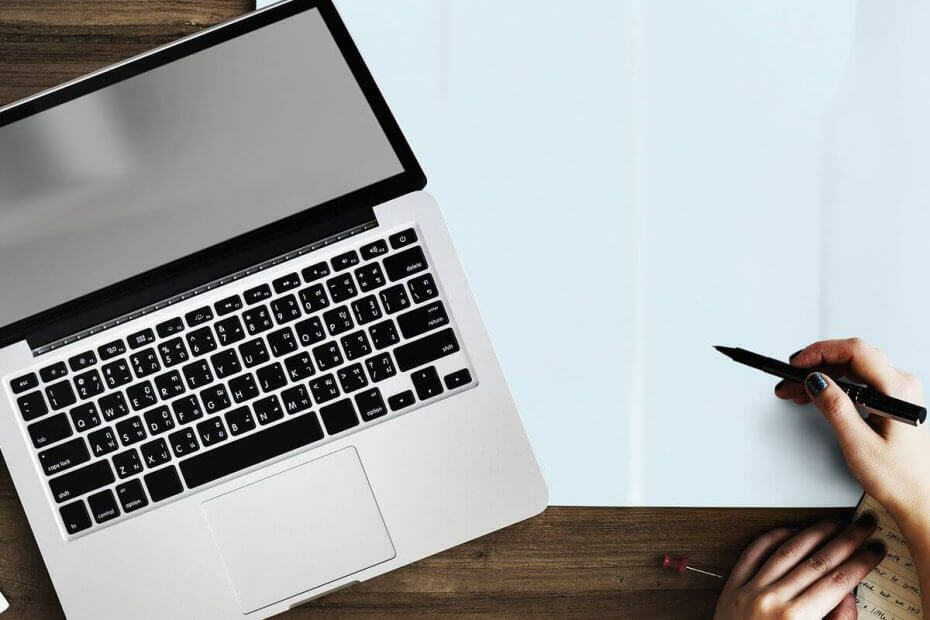
ეს პროგრამა თქვენს დრაივერებს განაგრძობს მუშაობას და ამით გიცავთ კომპიუტერის ჩვეულებრივი შეცდომებისგან და აპარატურის უკმარისობისგან. შეამოწმეთ თქვენი ყველა მძღოლი ახლა 3 მარტივ ეტაპზე:
- ჩამოტვირთეთ DriverFix (დადასტურებული ჩამოტვირთვის ფაილი).
- დააჭირეთ დაიწყეთ სკანირება იპოვონ ყველა პრობლემატური მძღოლი.
- დააჭირეთ განაახლეთ დრაივერები ახალი ვერსიების მისაღებად და სისტემის გაუმართაობის თავიდან ასაცილებლად.
- DriverFix გადმოწერილია ავტორი 0 მკითხველი ამ თვეში.
მომხმარებლებმა განაცხადეს, რომ პრობლემები აქვთ ა Wi-fi ცხელი წერტილი მათი Windows 10 ოპერაციული სისტემებიდან. ისინი იღებენ შეტყობინებას, რომელშიც ნათქვამია უსადენო ბარათს არ აქვს Wi-Fi ცხელი წერტილის შექმნა Windows 10. ერთი მომხმარებელი გაიზიარა თავისი პრობლემები.
როდესაც ვცდილობ Wi-Fi როუტერს გავააქტიურო, ეს აჩვენებს შეცდომას: ”თქვენი wifi hotspot 1002 ვერ დაიწყო. თქვენი კომპიუტერის უსადენო ბარათს არ აქვს Wi-Fi ქსელის შექმნის მხარდაჭერა. ” Გთხოვთ დავეხმაროთ.
ეს საკითხი შეიძლება ძალიან შემაშფოთებელი იყოს და ხელი შეგიშალოთ გამოიყენოთ თქვენი ინტერნეტ კავშირი ისე, როგორც გსურთ. მომხმარებლების იმედგაცრუება მნიშვნელოვნად გაიზარდა, რადგან ისინი ადრე იყენებდნენ Windows 7-ს და მსგავსი პრობლემები არ შეექმნათ.
წაიკითხეთ, თუ როგორ უნდა გააკეთოთ ეს.
რატომ არ მუშაობს Hotspot ჩემს უსადენო ბარათზე?
1. შეცვალეთ ადაპტერის პარამეტრები
-
დააჭირეთ Win + X კლავიშებს თქვენს კლავიატურაზე და აირჩიეთ "პარამეტრები".
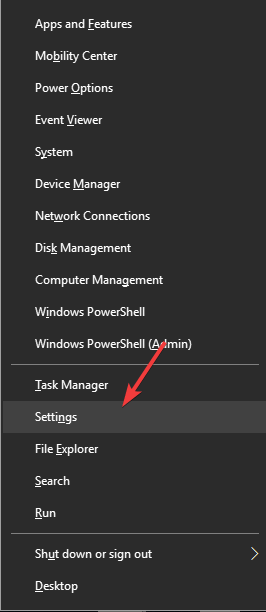
- პარამეტრების ფანჯარაში აირჩიეთ "ქსელი და ინტერნეტი" -> მობილური ცხელი წერტილი.
- მობილური ცხელი წერტილის გადართვა -> ჩართვა.
- განყოფილებიდან "გააზიარე ჩემი ინტერნეტ კავშირი" აირჩიეთ ინტერნეტის წყარო (ჩემს შემთხვევაში ეს არის Wi-Fi).
- აირჩიეთ, თუ როგორ გსურთ თქვენი ინტერნეტის გაზიარება (Wi-Fi ან Bluetooth).
- გაააქტიურეთ ვარიანტი "ჩართეთ დისტანციურად".
- Დააკლიკეთ "შეცვალეთ ადაპტერის პარამეტრები".
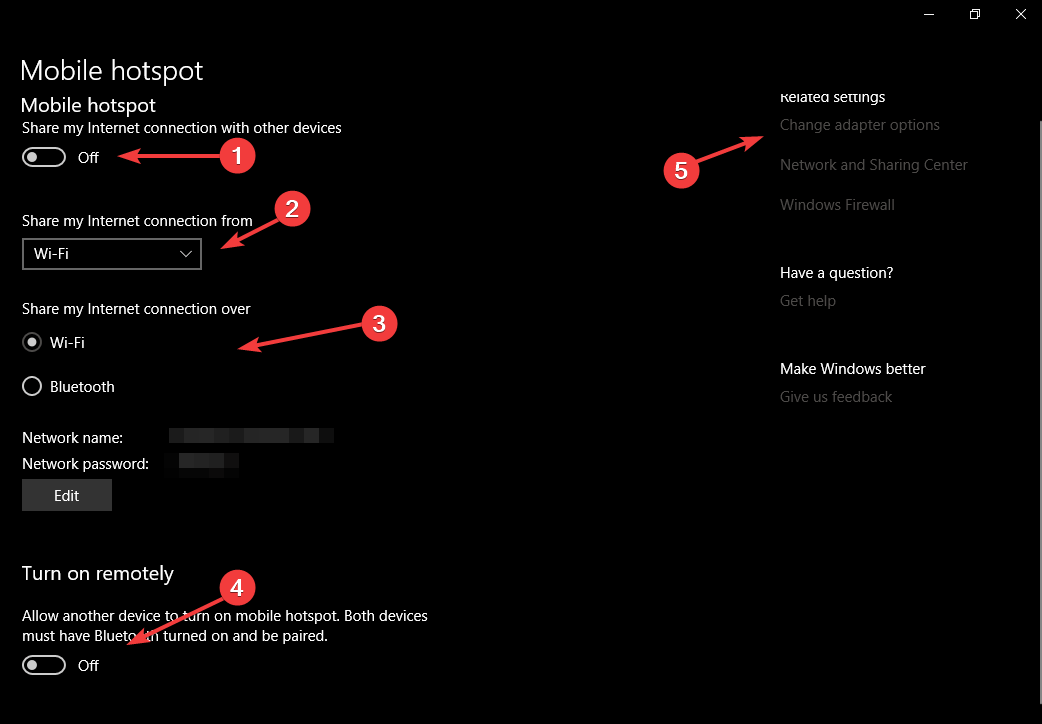
-
მარჯვენა ღილაკით დააწკაპუნეთ კავშირზე, რომელსაც აქვს ინტერნეტი -> აირჩიეთ თვისებები.
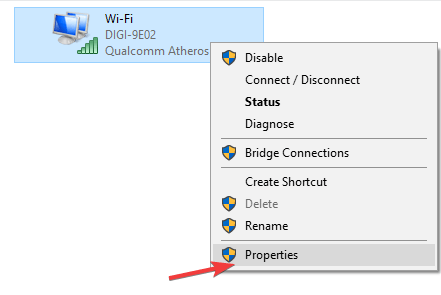
- თვისებების ფანჯარაში აირჩიეთ ჩანართის გაზიარება -> მონიშნეთ ველი "ქსელის სხვა მომხმარებლებისთვის ამ კომპიუტერის ინტერნეტ კავშირის საშუალებით დაშვების დაშლის" გვერდი>> დააჭირეთ "კარგი".
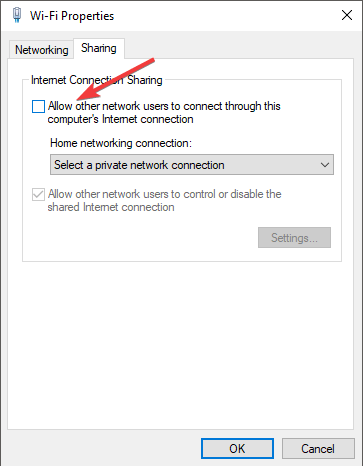
- შეამოწმეთ, უსადენო ბარათთან დაკავშირებული პრობლემა მხარს არ უჭერს თუ არა Wi-Fi ცხელი წერტილის შექმნას Windows 10-ზე.
2. წაშალეთ თქვენი ვირტუალური გადამყვანები
- დაჭერა ‘Win + X’ თქვენს კლავიატურაზე გასაღებები -> მოწყობილობის მენეჯერი.
- გაფართოება Ქსელის ადაპტერები განყოფილება.
- დააჭირეთ მაუსის მარჯვენა ღილაკს და აირჩიეთ "დეინსტალაცია" ყველა ვირტუალური ადაპტერისთვის.
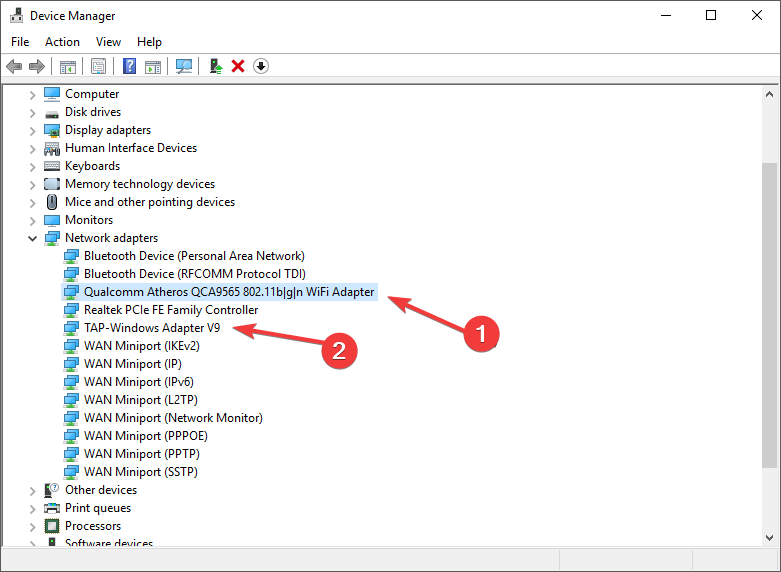
- დააჭირეთ კორტანას საძიებო ზოლს -> ტიპი "Regedit" (ბრჭყალების გარეშე) -> დააჭირეთ მაუსის მარჯვენა ღილაკს -> აირჩიეთ 'Ადმინისტრატორის სახელით გაშვება'.

- გადადით ამ რეესტრში: კომპიუტერი \ HKEY_LOCAL_MACHINE \ SYSTEM.
- შემდეგ CurrentControlSet \ Services \ WlanSvc \ Parameters \ HostedNetworkSettings.
- წაშალეთ გასაღები, რომელსაც ეწოდება 'HostedNetworkSettings' მასზე თაგუნას დაჭერით.
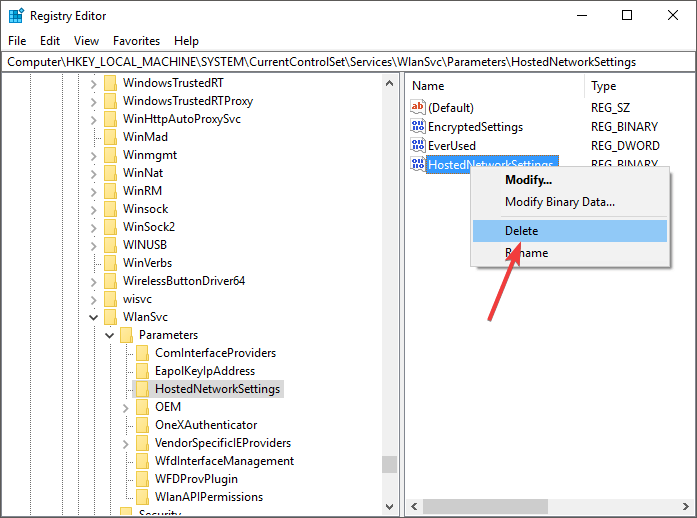
- გადატვირთეთ კომპიუტერი და შეამოწმეთ, პრობლემა გამეორებულია თუ არა.
თუ ჩამონტაჟებული ცხელი წერტილი ვერ გამოგივიდათ, მე -3 მხარის სათანადო გადაწყვეტა ვერ მოხერხდება. შეამოწმეთ ეს ინსტრუმენტები, რომელსაც ჩვენ გირჩევთ.
3. გაუშვით ქსელის ადაპტერის პრობლემების გადაჭრა
- დააჭირეთ ღილაკს "Win + X" თქვენს კლავიატურაზე გასაღებები -> შეარჩიე პარამეტრები -> განახლება და უსაფრთხოება -> პრობლემების გადაჭრა.
- გადაახვიეთ ქვემოთ და აირჩიეთ 'Ქსელის ადაპტერები'.
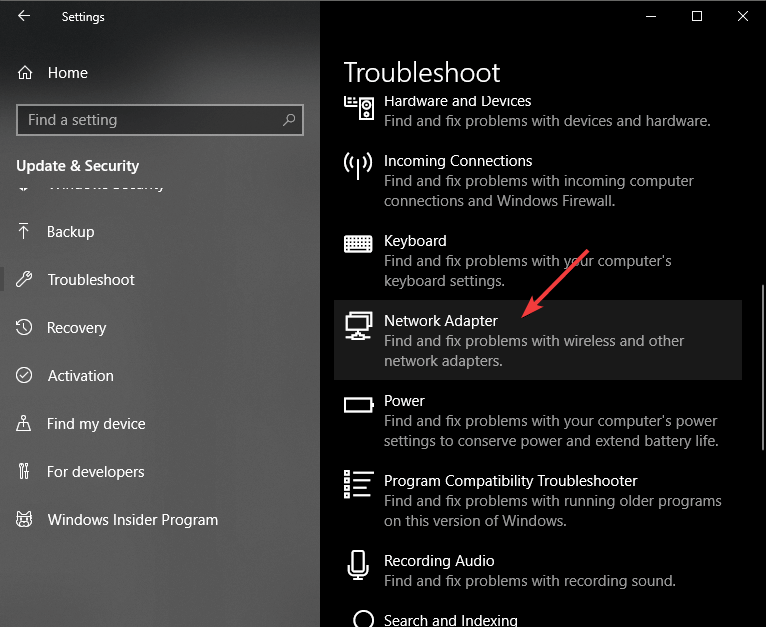
- Დააკლიკეთ "აწარმოეთ პრობლემების გადასაჭრელად".
- პროცესის დასრულების შემდეგ, გადატვირთეთ კომპიუტერი და შეამოწმეთ, უსადენო ბარათთან დაკავშირებული პრობლემა მხარს არ უჭერს Wi-Fi ცხელი წერტილის შექმნას Windows 10.
4. განაახლეთ ქსელის ადაპტერის ორივე დრაივერი
- დააჭირეთ Win + X კლავიშებს თქვენს კლავიატურაზე -> მოწყობილობის მენეჯერი.
- განავრცეთ "ქსელის ადაპტერების" განყოფილებას.
- მარჯვენა ღილაკით დააწკაპუნეთ თქვენს ადაპტერზე -> განაახლეთ დრაივერი.
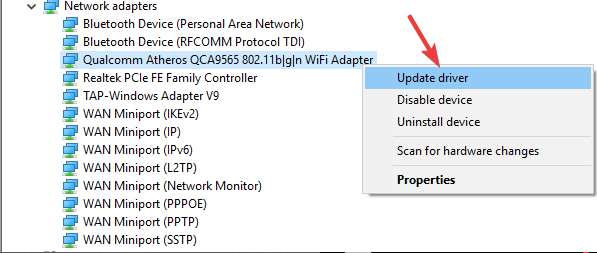
- დახურეთ მოწყობილობის მენეჯერი და გადატვირთეთ კომპიუტერი.
იმედია, პრობლემები არ გექნებათ უსადენო ბარათთან დაკავშირებით, რომელიც აღარ უჭერს მხარს Wi-Fi ცხელი წერტილის შექმნას Windows 10-ზე.
წაიკითხე ასევე:
- უსადენო ეკრანსთან დაკავშირებისას წარმოიშვა პრობლემა [EXPERT FIX]
- შეკეთება: WiFi ხშირად გათიშულია Windows 8, 10 – ში
- ფიქსაცია: WiFi კავშირის მოულოდნელი დაკარგვა Windows 10-ზე
![უსადენო ბარათს არ აქვს Wi-Fi ცხელი წერტილის შექმნა Windows 10-ზე [FIX]](/f/1b69cd0205e20c657501e4b2fb4df996.jpg?width=300&height=460)
![შეუძლიათ ჰაკერებს შექმნან ყალბი ცხელი წერტილები? [პრევენციის გზამკვლევი]](/f/261bce40a51b99194c7bc0d04e179a68.jpg?width=300&height=460)